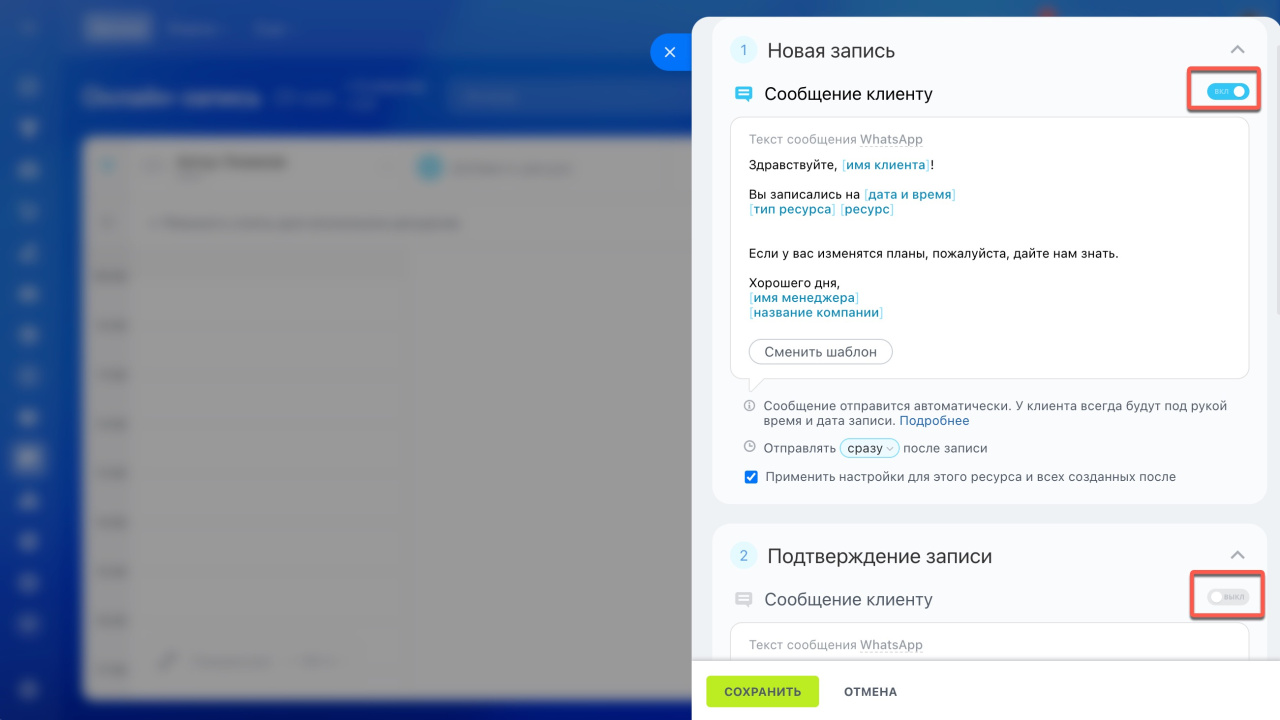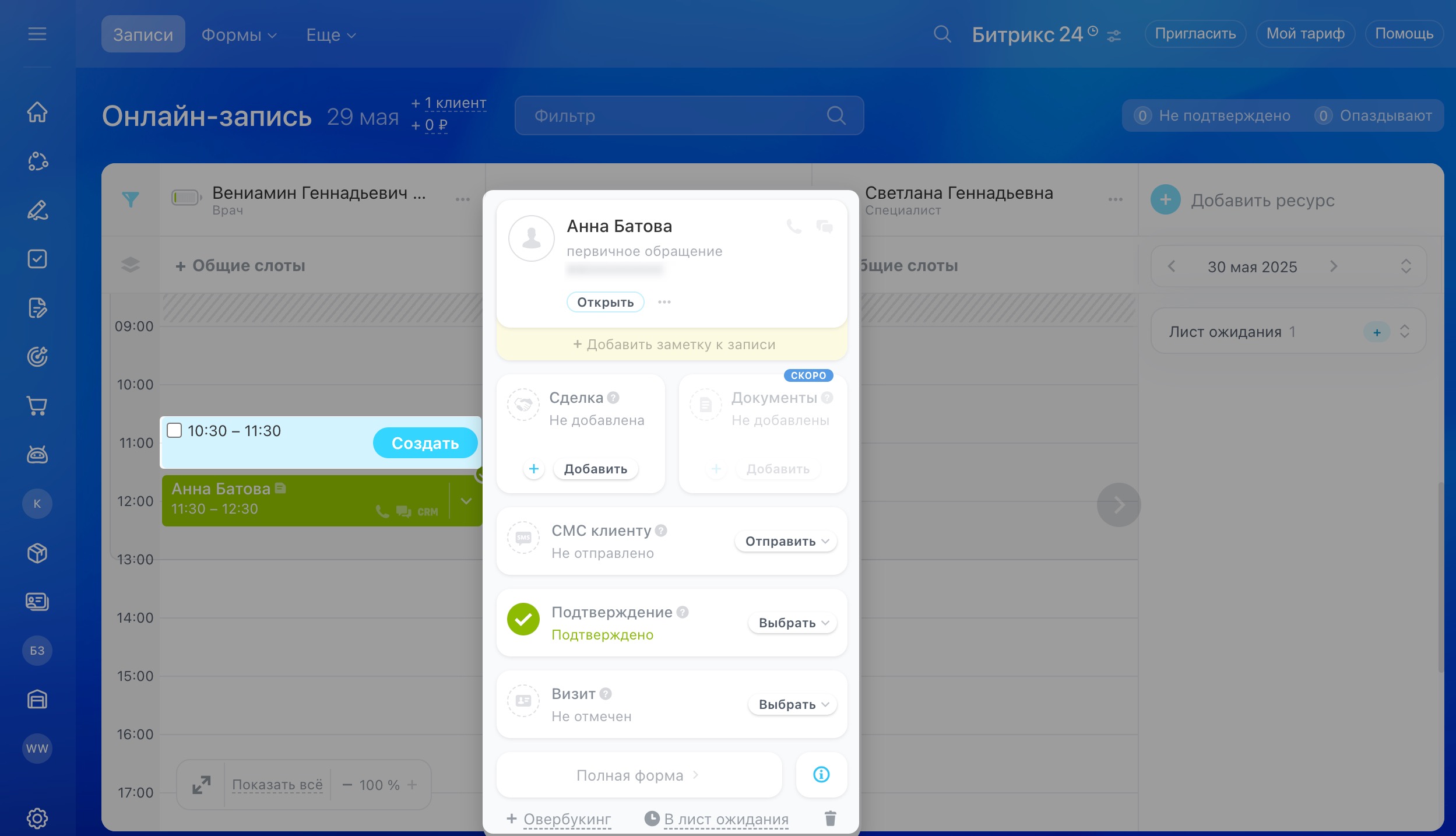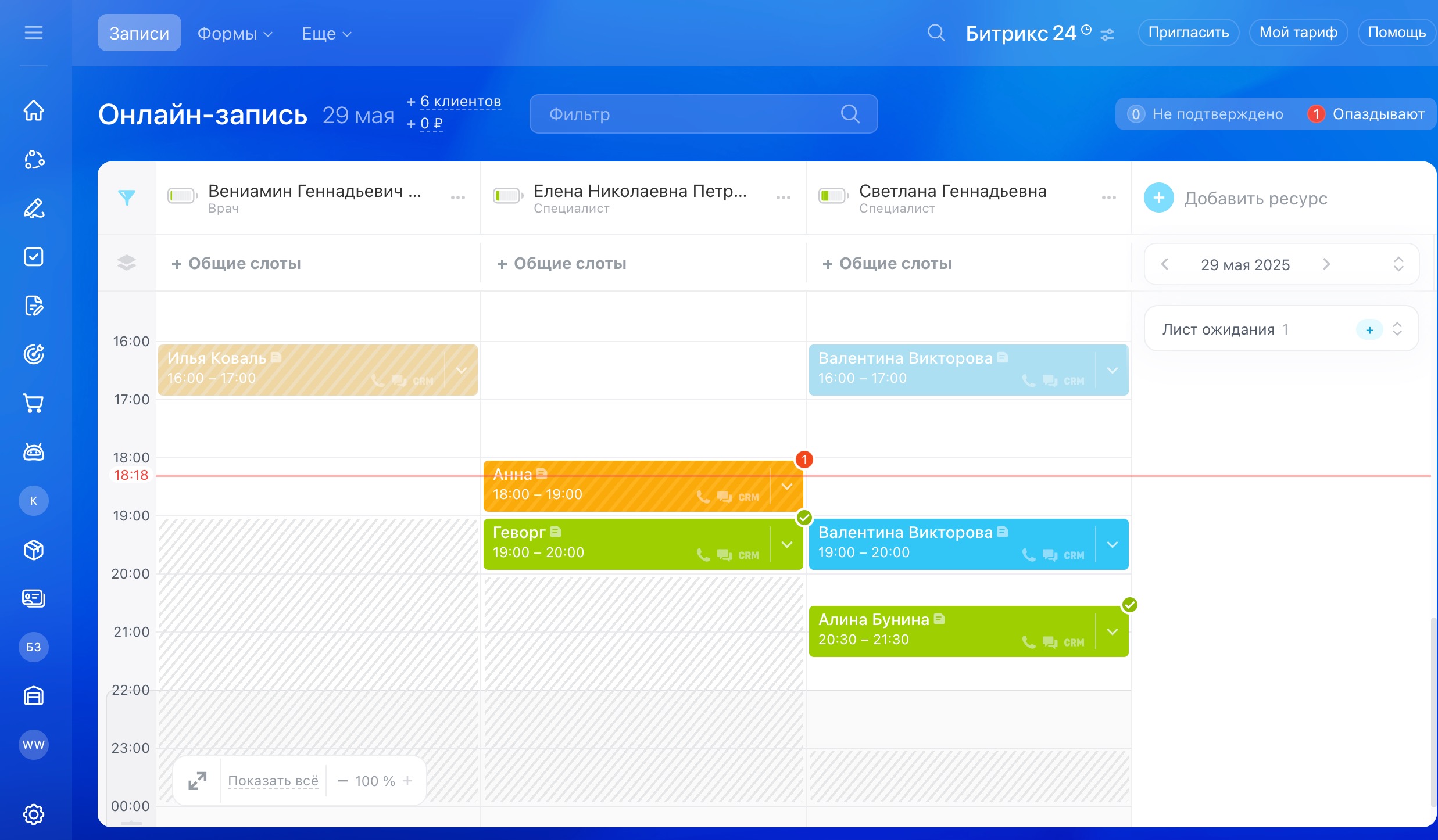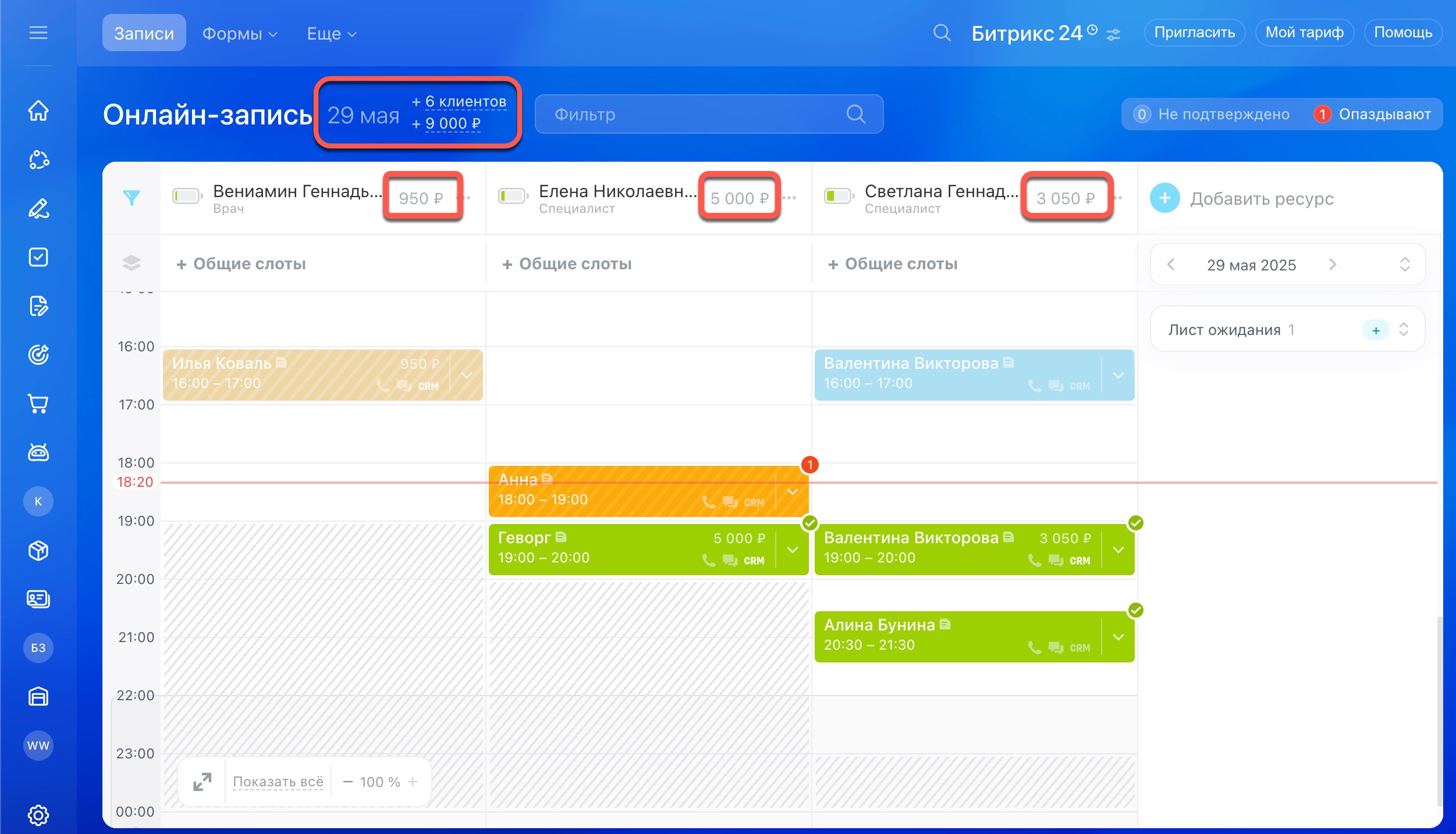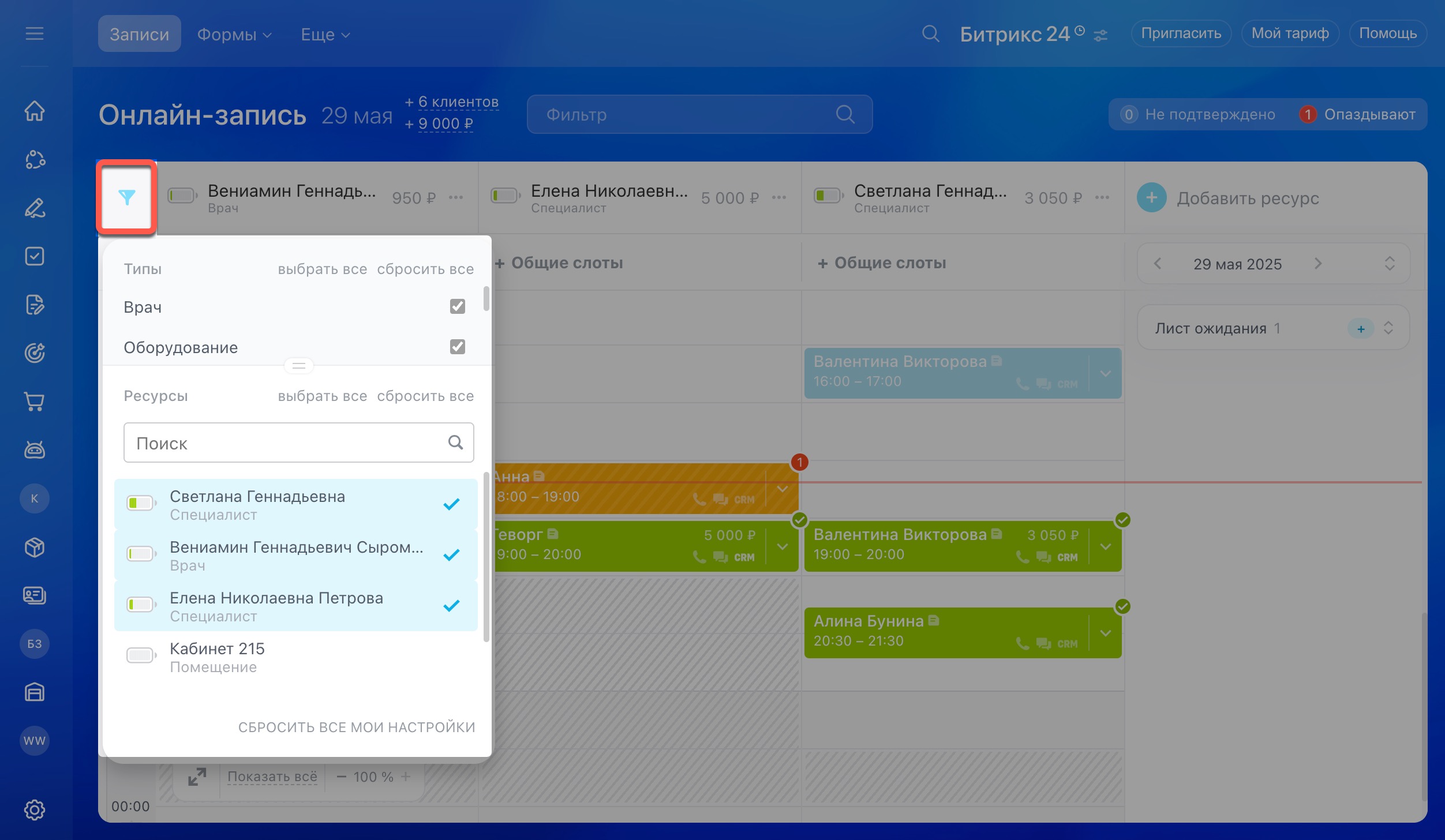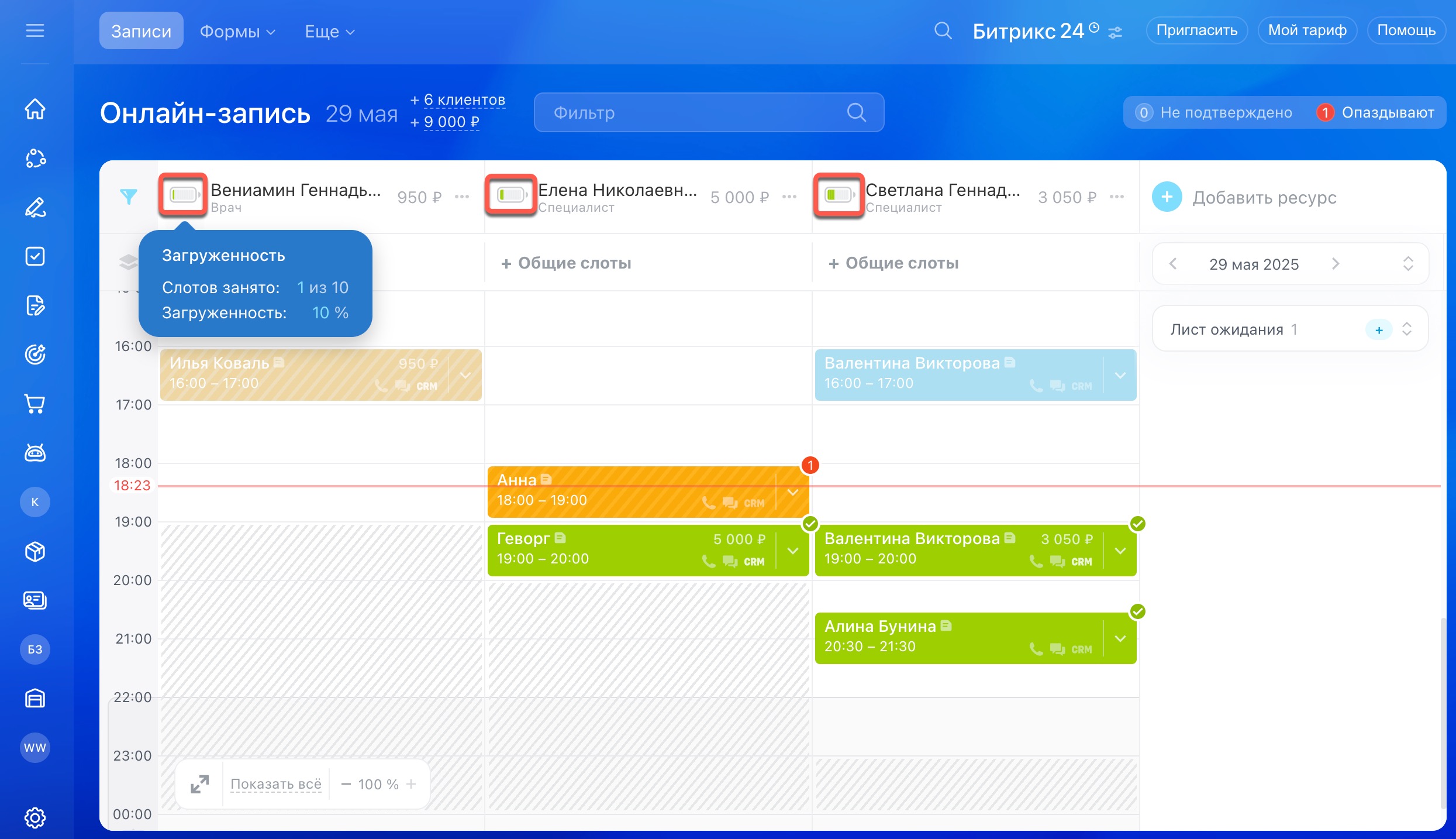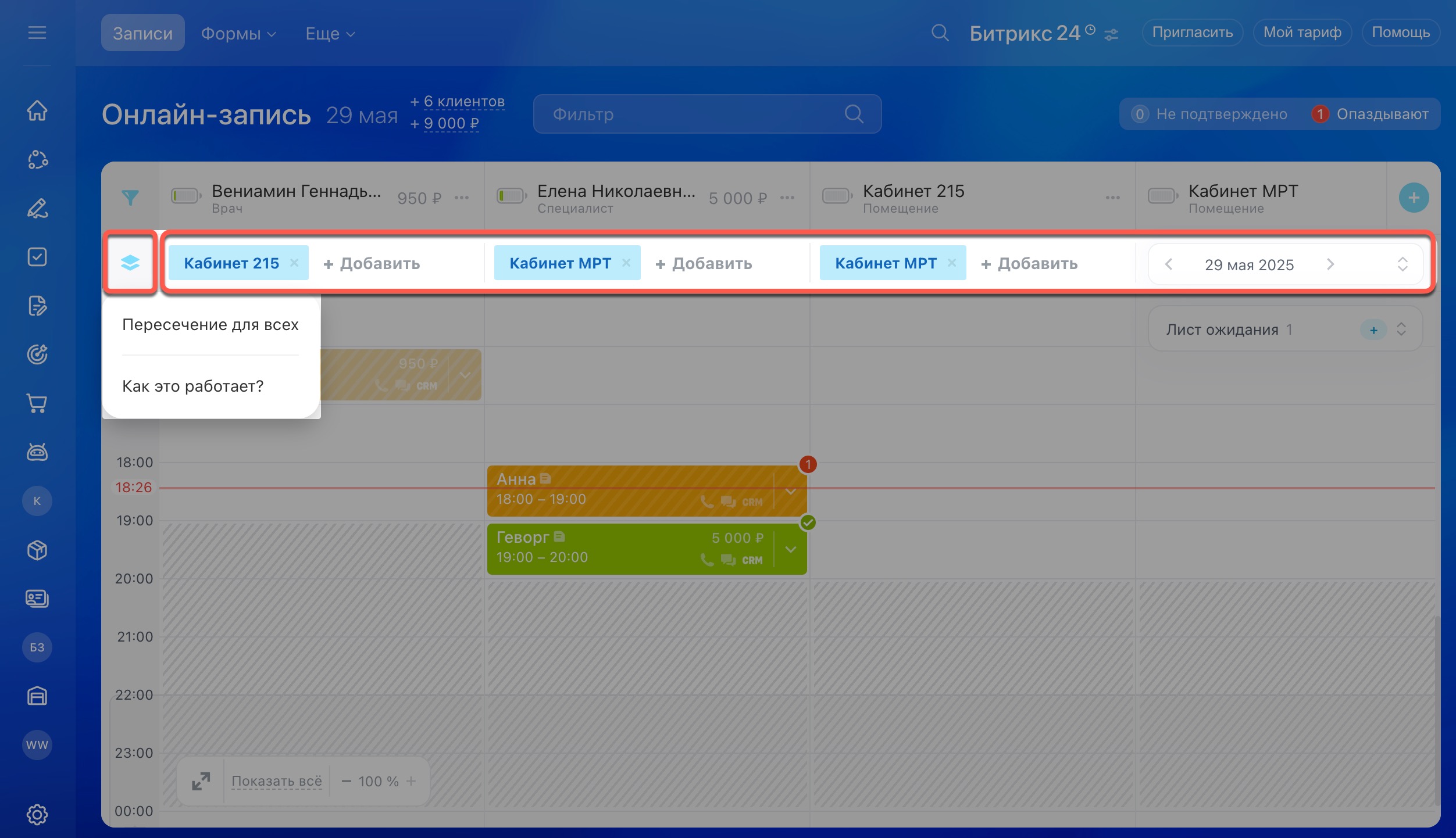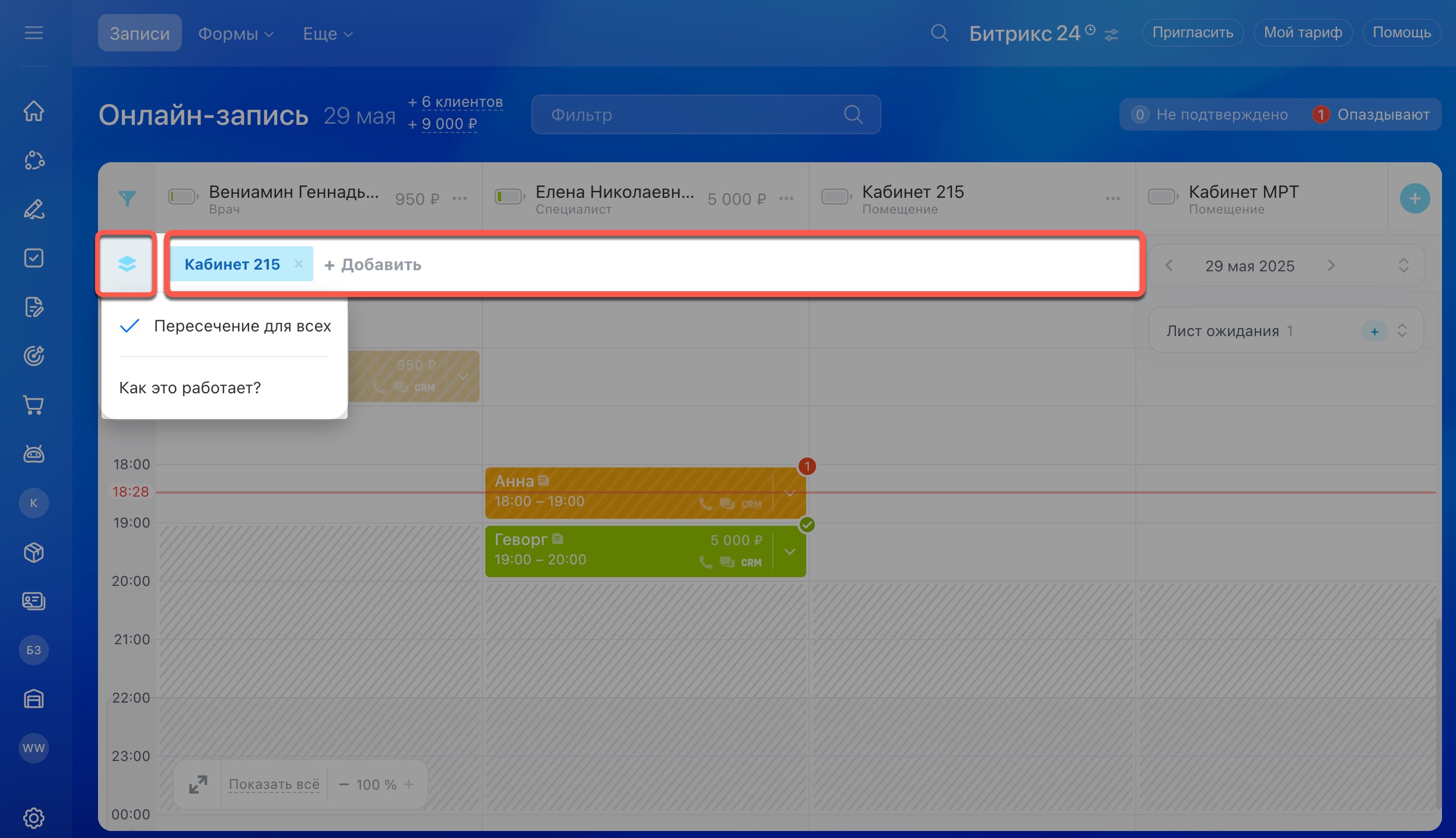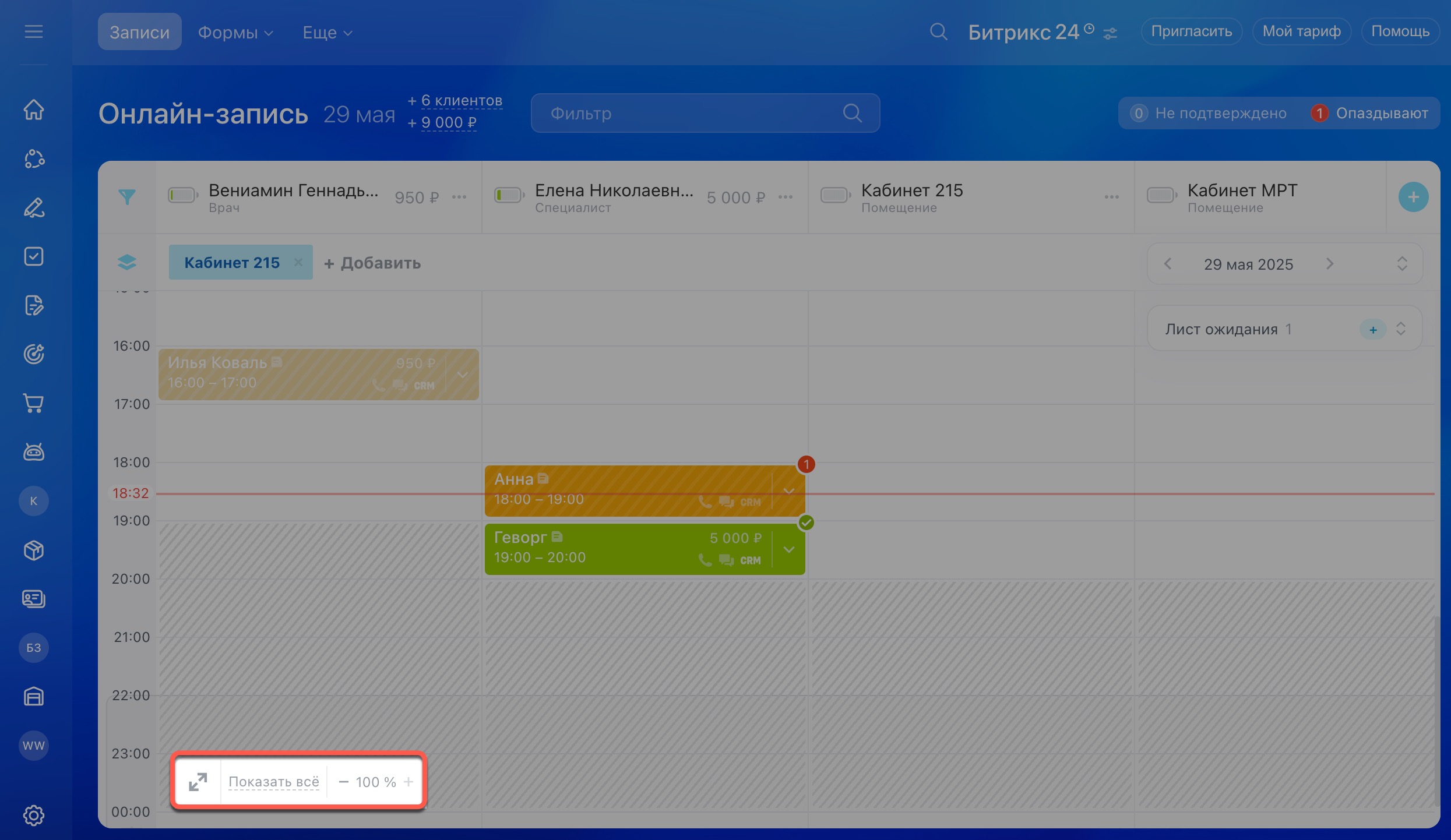Онлайн-запись — это новый инструмент для записи клиентов на прием к специалистам, бронирования техники и оборудования. Он подходит для компаний, которые работают в разных сферах услуг.
- Медицинские центры — записать на прием к врачам, диагностику и процедуры.
- Салоны красоты — записать на стрижку, макияж и другие услуги.
- Аренда помещений — сдать в аренду коворкинг, фотостудию и другое.
- Аренда техники — сдать в аренду автомобили и спецтехнику.
- Консалтинговые услуги — проконсультировать по юридическим и другим вопросам.
Онлайн-запись помогает автоматизировать процесс бронирования: отслеживать загруженность специалистов, отправлять клиентам напоминания о визите и сохранять данные в CRM.
Тарифные планы
Создать ресурс
Ресурсы — это люди, оборудование, помещения или техника, которые нужны для оказания услуг. Например, врачи, автомобили, квартиры и так далее.
Чтобы начать работать с инструментом Онлайн-запись, нужно создать и настроить ресурсы. Это может сделать любой сотрудник. Перейдите в раздел Онлайн-запись и нажмите Добавить ресурс.
Онлайн-запись: как создать новый ресурс
Уроки, обучение, полезные истории, кейсы и эксклюзивные эфиры — все в Telegram-канале для пользователей «Битрикс24 печатает»
Настроить напоминания
Настройте автоматические сообщения для клиентов, чтобы напомнить о визите и подтвердить запись. Это поможет клиентам не забыть о запланированном визите, а компании — повысить посещаемость.
Онлайн-запись: как настроить шаблоны сообщений для клиентов
Записать клиента на услугу
В разделе Онлайн-запись выберите ресурс, день и время, нажмите Создать. Внесите данные о клиенте и добавьте сделку. Вы можете записать клиента сразу на несколько приемов, например, если ему нужно посетить нескольких врачей.
Как записать клиента на услугу
Все записи в расписании выделены цветами: зеленый — клиент подтвердил запись, голубой — не подтвердил, оранжевый — клиент опаздывает. Красные счетчики покажут, сколько клиентов не подтвердили запись или опаздывают. Вы можете быстро определить статус записи и связаться с клиентами для подтверждения.
Отслеживать загруженность ресурсов
В разделе Онлайн-запись есть несколько инструментов, которые помогают следить за загрузкой ресурсов и быстро записывать клиентов на услуги.
Статистика. Вы можете посмотреть количество новых клиентов, сумму выручки для каждого ресурса и общую сумму за день. Данные о выручке берутся из поля Сумма в связанных сделках и отображаются за текущий день.
Фильтр. Выберите, какие ресурсы показывать в расписании. Например, вы можете отобразить записи конкретного врача или показать только кабинеты.
Загруженность ресурсов. Чтобы увидеть, сколько слотов занято в выбранный день и процент загруженности ресурса, нажмите на значок батарейки рядом с ним. Это поможет сотрудникам находить менее загруженные ресурсы и записывать к ним клиентов.
Пересечение ресурсов. Понадобится, если для записи нужны сразу несколько ресурсов — основной и дополнительный. Например, для приема к врачу надо забронировать основной ресурс — врача и дополнительный — кабинет УЗИ. При бронировании оба ресурса будут заняты в одно время.
Как показывать ресурс в расписании
Чтобы для каждого основного ресурса можно было забронировать отдельный дополнительный, снимите галочку с опции Пересечение для всех.
Если дополнительный ресурс общий для всех основных ресурсов, включите опцию Пересечение для всех. Например, если врачи работают посменно и принимают в одном кабинете.
Отображение расписания.
- Увеличить окно с расписанием — если у вас много ресурсов и записей.
- Показать все — отобразить в расписании все ресурсы. Это поможет оценить их загрузку.
- Уменьшить масштаб — если все записи не помещаются на экран.
- Онлайн-запись — это новый инструмент для записи клиентов на прием к специалистам, бронирования техники и оборудования. Он подходит для компаний, которые работают в разных сферах услуг.
- Чтобы начать работать с инструментом, нужно создать и настроить ресурсы. Это может сделать любой сотрудник.
- В настройках ресурса включите автоматические сообщения для клиентов, чтобы напомнить о визите и подтвердить запись.
- Чтобы записать клиента, выберите ресурс, день, время и нажмите Создать. Внесите данные о клиенте и добавьте сделку.
- Вы можете посмотреть количество новых клиентов, сумму выручки для каждого ресурса и общую сумму за день.
- С помощью фильтра можно выбрать, какие ресурсы показывать в расписании.
- Пересечение ресурсов понадобится, если для записи нужны сразу несколько специалистов или дополнительное оборудование.
Коротко
Рекомендуем прочитать: